c4d如何快速创建立体字?c4d快速创建立体字的操作步骤
更新日期:2023-09-23 21:59:43
来源:系统之家
手机扫码继续观看

c4d如何快速创建立体字?我们在使用c4d时如果想要快速创建立体字应该怎么办呢?不会的小伙伴请看以下教程,小编将为大家带来c4d快速创建立体字的操作步骤。
方法/步骤
1、我们首先需要将c4d这款软件打开,然后进入到c4d的操作界面如图所示:
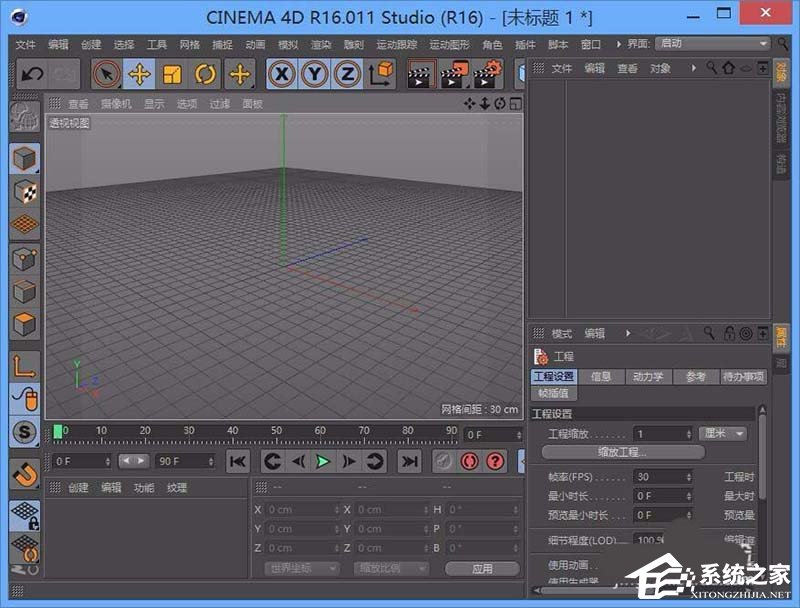
2、在该界面内找到自由样条线选项,如图所示:
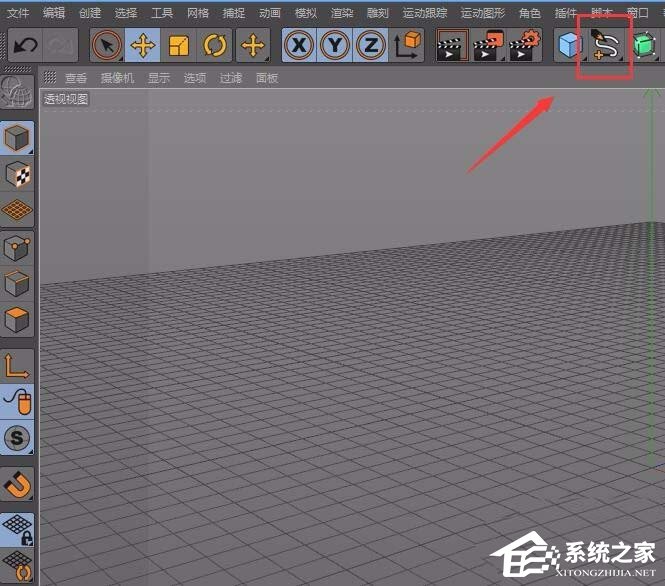
3、点击自由样条线选项的下拉箭头在其下拉列表里找到文本选项,如图所示:
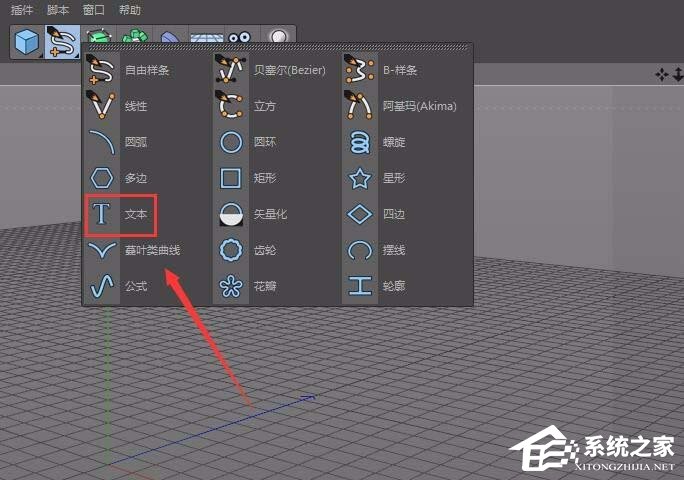
4、点击文本选项在对象属性里找到文本选项,在文本里输入我们需要的文字,然后在字体里设置字体如图所示:

5、设置好之后可以看到我们就创建了文字,如图所示:
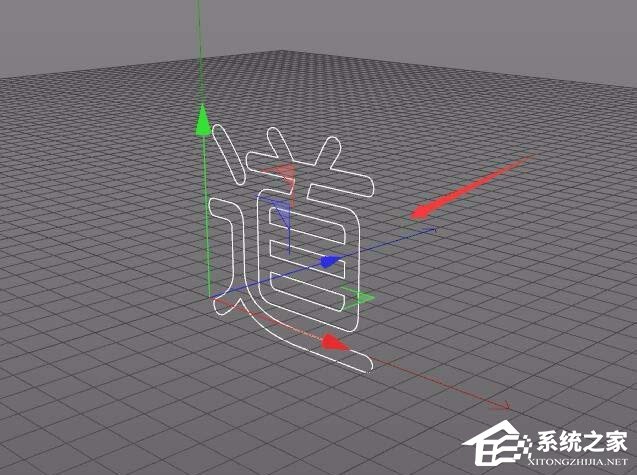
6、再在菜单里找到创建菜单,如图示:
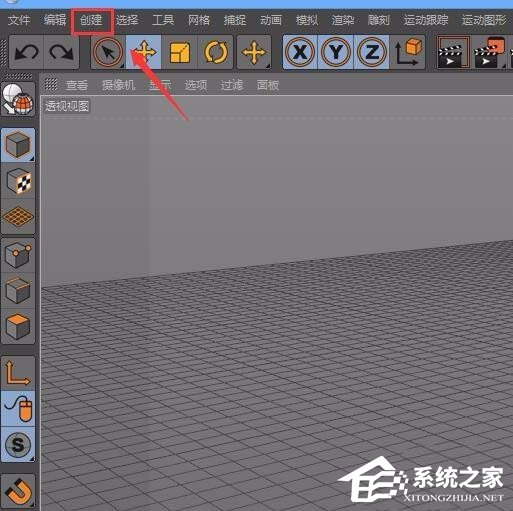
7、点击创建菜单在其下拉菜单里找到生成器选项,点击生成器选项在下拉菜单里找到挤压选项,如图所示:

8、点击挤压选项在属性里我们设置挤压的深度为50,如图所示:
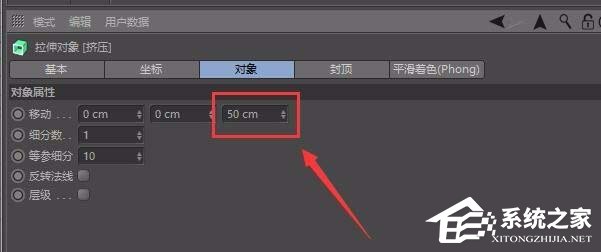
9、设置好之后,可以看到我们刚刚的文字就变成了立体文字了,如图所示:

这就是今天教程的全部内容啦,大家都学会如何使用c4d快速创建立体字了么?还想了解更多的软件教程请关注系统之家。
该文章是否有帮助到您?
常见问题
- monterey12.1正式版无法检测更新详情0次
- zui13更新计划详细介绍0次
- 优麒麟u盘安装详细教程0次
- 优麒麟和银河麒麟区别详细介绍0次
- monterey屏幕镜像使用教程0次
- monterey关闭sip教程0次
- 优麒麟操作系统详细评测0次
- monterey支持多设备互动吗详情0次
- 优麒麟中文设置教程0次
- monterey和bigsur区别详细介绍0次
系统下载排行
周
月
其他人正在下载
更多
安卓下载
更多
手机上观看
![]() 扫码手机上观看
扫码手机上观看
下一个:
U盘重装视频












